Brak synchronizacji kontaktów iPhone'a jest jednym z typowych problemów wśród użytkowników iPhone'a. „Niedawno dostałem iPada i iPhone'a 7, oba są na iOS 11, ale nie mogę zsynchronizować kontaktów z mojego iPhone'a z iPadem przez iCloud, jakaś pomoc?” „Kiedy dodam kontakt na moim iPhonie X, nie synchronizuje się on również z iCloud i Mac. Kiedy dodaję kontakt na stronie iCloud, synchronizuje się wszędzie, masz jakieś pomysły?”
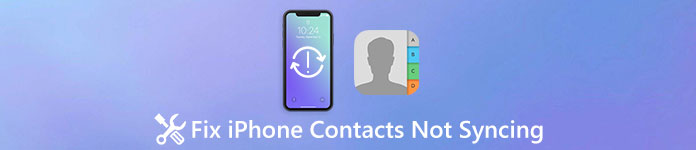
Niedawno otrzymaliśmy zgłoszenia, że kontakty iPhone'a nie synchronizują się prawidłowo. Nie martw się! W tym samouczku pokażemy, co należy zrobić, gdy kontakty iPhone'a nie synchronizują się z iCloud lub Mac.
- Część 1: Jak naprawić kontakty iPhone'a niezsynchronizowane z problemem iCloud?
- Część 2: najlepszy sposób na tworzenie kopii zapasowych kontaktów na telefonie iPhone
Część 1: Jak naprawić kontakty iPhone'a, nie synchronizując się z problemem iCloud?
iCloud jest usługą opartą na chmurze. Oznacza to, że podczas przesyłania kontaktów z iPhone'a do iCloud potrzebujesz dobrego połączenia internetowego. Ponadto niektóre niewłaściwe ustawienia mogą spowodować, że kontakty iPhone'a nie będą synchronizowane z usługą iCloud. W tej części omówimy typowe sposoby rozwiązania tego problemu.
Way 1: Sprawdź swoją sieć Wi-Fi
Gdy napotkasz problem z kontaktami iPhone'a niezsynchronizowanymi z usługą iCloud, pierwszą rzeczą, którą powinieneś zrobić, jest sprawdzenie połączenia internetowego.
Krok 1. Otwórz aplikację „Ustawienia” systemu iOS na ekranie głównym; kliknij swoje imię i nazwisko, a następnie „Wi-Fi”. Wyłącz sieć Wi-Fi i włącz ją ponownie.
Krok 2. Jeśli problem nie ustąpi, przejdź do opcji „Ogólne”> „Resetuj” w aplikacji Ustawienia i wybierz opcję „Resetuj ustawienia sieciowe”. Po wyświetleniu monitu dotknij „Resetuj ustawienia sieciowe”, aby to potwierdzić.
Spróbuj zsynchronizować kontakty iPhone'a z usługą iCloud, a teraz powinno działać.
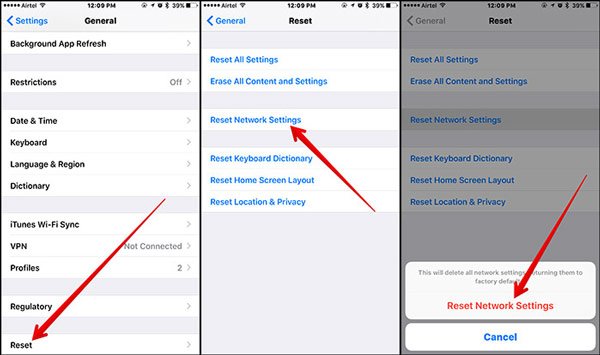
Way 2: Ustaw iCloud jako konto domyślne
Niektóre osoby skonfigurowały więcej niż jedno konto na swoim iPhonie, na przykład konto Google. W rezultacie iCloud może nie być domyślnym kontem do tworzenia kopii zapasowych kontaktów na telefonie iPhone. W tym momencie napotkasz problem nie synchronizowania kontaktów iCloud. Rozwiązanie jest proste; ustaw iCloud jako domyślne konto i usuń inne konta.
Krok 1. Przejdź do aplikacji Kontakty na iPhonie i dotknij „Grupy” w lewym górnym rogu ekranu.
Krok 2. Upewnij się, że zaznaczyłeś opcje „Wszystkie iCloud” i „Znajomi”, i odznacz inne konta, takie jak Wszystkie konta Gmail, Wszystkie konta Facebook itp. Możesz dotknąć „Gotowe” u góry ekranu, aby potwierdzić zmiany.
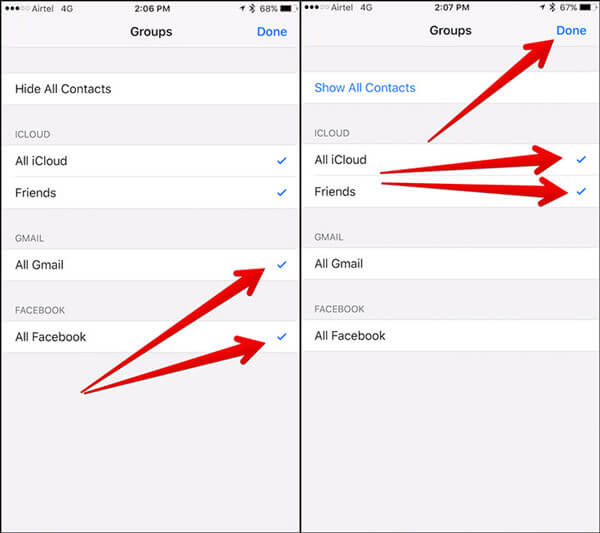
Krok 3. Następnie przejdź do „Ustawienia”> „Kontakty”> „Konto domyślne” i wybierz z listy „iCloud”. Problem braku synchronizacji kontaktów iCloud powinien teraz zniknąć.
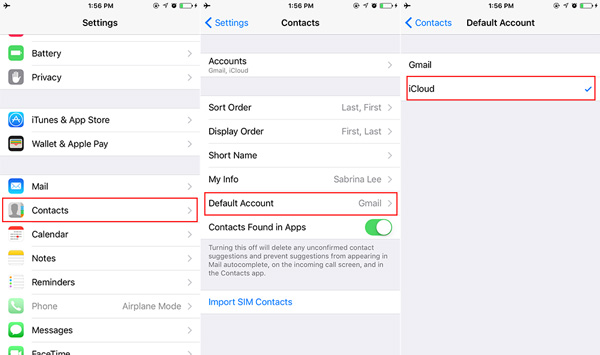
Way 3: Włącz ponownie synchronizację iCloud
Jeśli chcesz utworzyć kopię zapasową kontaktów w usłudze iCloud, musisz skonfigurować usługę iCloud na swoim iPhonie. Czasami system iOS ignoruje ustawienia i utknął w pewnym trybie. W takim przypadku problem z synchronizacją iPhone'a nie będzie miał miejsca. Na szczęście można to naprawić, ponownie włączając Kontakty iCloud na swoim urządzeniu.
Krok 1. Wybierz „Ustawienia”> [Twoje imię i nazwisko]> „iCloud”. Jeśli opcja „Kontakty” jest wyłączona, włącz ją; w przeciwnym razie ustaw przełącznik w pozycji „OFF” i włącz go ponownie.

Krok 2. Sprawdź, czy Twoje kontakty przenoszą się do iCloud. Jeśli nie, przewiń w dół na ekranie ustawień iCloud i naciśnij „Wyloguj się”. Jeśli pojawi się monit, ponownie dotknij „Wyloguj się”, aby usunąć konto iCloud.
Krok 3. Teraz dotknij „Zaloguj się” i wprowadź swój Apple ID i hasło, aby ponownie zalogować się na swoje konto iCloud. W większości przypadków w ten sposób można rozwiązać problem z synchronizacją kontaktów iPhone'a.
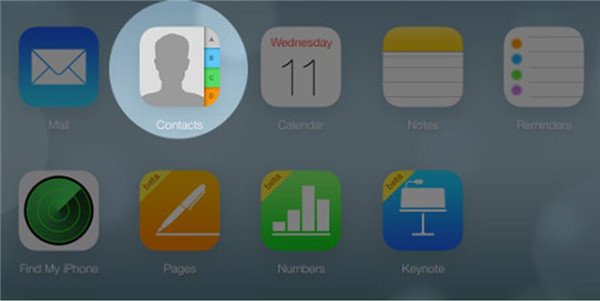
Way 4: Zaktualizuj oprogramowanie
Gdy iPhone nie nawiązuje synchronizacji z komputerem Mac, powodem może być przestarzałe oprogramowanie. Aktualizacja oprogramowania to kolejne rozwiązanie problemu.
Krok 1. Uruchom aplikację Ustawienia na swoim iPhonie i przejdź do „Ogólne”> „Aktualizacja oprogramowania”, aby sprawdzić, czy dostępna jest nowa wersja iOS.
Krok 2. Następnie stuknij „Pobierz i zainstaluj” i postępuj zgodnie z instrukcjami wyświetlanymi na ekranie, aby zainstalować aktualizację oprogramowania na telefonie iPhone.
Krok 3. Teraz sprawdź, czy problem z kontaktami iPhone'a, który nie powoduje synchronizacji, znika.

Część 2: Najlepszy sposób na tworzenie kopii zapasowych kontaktów na telefonie iPhone
Jeśli uważasz, że najpopularniejsze sposoby są skomplikowane lub nieważne dla ciebie, Apeaksoft iPhone Transfer to najlepsze alternatywne rozwiązanie do tworzenia kopii zapasowych kontaktów iPhone'a i pozbycia się kontaktów iPhone'a bez synchronizacji. Jego zalety obejmują:
- 1. Przenieś wszystkie kontakty iPhone'a do komputera jednym kliknięciem.
- 2. Twórz kopie zapasowe niektórych kontaktów z iPhone'a na komputer w oryginalnych warunkach.
- 3. Synchronizuj kontakty iPhone'a bezpośrednio z innym urządzeniem z systemem iOS.
- 4. Oprócz kontaktów obsługuje również historię połączeń, wiadomości, filmy, zdjęcia i wiele innych.
- 5. Pracuj na iPhonie 15/14/13/12/11/XS/XR/X/8/8 Plus/7/7 Plus/6/6s/5/5c/5s, iPadzie Pro/Air/Mini i wcześniejszych generacjach i iPoda Touch.
- 6. Dostępne dla Windows 11/10/8/7/XP i Mac OS
Jak szybko wykonać kopię zapasową kontaktów iPhone'a na komputerze
Krok 1. Zainstaluj najlepsze narzędzie do synchronizacji iPhone'a na komputerze
iPhone Transfer oferuje jedną wersję dla systemów Windows i Mac OS. Pobierz odpowiednią wersję zgodnie z systemem operacyjnym i zainstaluj ją na swoim komputerze. Podłącz telefon iPhone do komputera za pomocą oryginalnych kabli Lightning.
Krok 2. Wyświetl podgląd kontaktów iPhone'a w celu utworzenia kopii zapasowej
Uruchom najlepszą aplikację do synchronizacji iPhone'a i kliknij nazwę swojego iPhone'a na lewym pasku bocznym, gdy aplikacja wykryje Twoje urządzenia. Następnie wybierz opcję Kontakty na wstążce życia, aby wyświetlić wszystkie kontakty iPhone'a na prawym panelu. Tutaj możesz wybrać kontakt, aby otworzyć go w oknie szczegółowym i edytować informacje kontaktowe.
Krok 3. Utwórz kopię zapasową kontaktów iPhone'a jednym kliknięciem
Wybierz kontakty iPhone'a, których kopię zapasową chcesz utworzyć, przejdź do menu Eksportuj do góry w górnej części okna i wybierz Eksportuj do komputera lub Eksportuj do komputera Mac, aby utworzyć kopię zapasową kontaktów iPhone'a na dysku lokalnym i naprawić problemy z synchronizacją kontaktów w telefonie iPhone.
iPhone Transfer jest w stanie zarządzać kontaktami iPhone'a, takimi jak usuwanie zduplikowanych kontaktów, dopasowywanie i łączenie określonych kontaktów automatycznie.
Wnioski:
Gdy napotkasz problem z iPhonem, który nie powoduje problemów z synchronizacją, powyższe wskazówki są pomocne. Udostępniliśmy wiele typowych sposobów na rozwiązanie tego problemu. Jeśli cierpisz na ten problem, najpowszechniejsze sposoby mogą pomóc Ci go pozbyć. Typowe sposoby nie są dla ciebie dostępne? Wypróbuj najlepszy sposób na tworzenie kopii zapasowych kontaktów iPhone'a, Apeaksoft iPhone Transfer. W każdym razie, jeśli nadal masz pytania związane z synchronizowaniem kontaktów z iPhone'a, zostaw wiadomość poniżej.








